Иконите на работния плот са преместени от първичен монитор на вторичен монитор
Ако наскоро сте актуализирали своя компютър с Windows 11/10 и след това открихте, че всички икони на работния плот са се преместили(Desktop icons had moved) от основния монитор(Primary Monitor) към вторичния монитор(Secondary Monitor) , ето едно просто предложение, което ще ви помогне да върнете всички икони там, където са били.
Това може да се случи поради грешна настройка на кабела. Като цяло(Generally) , графичните(Graphics) карти дават първо предпочитание на HDMI кабел/порт, второ предпочитание на DVI-D кабел/порт и третото на VGA кабел/порт. Ако сте използвали грешен кабел за захранване на грешно поставения монитор, може да се сблъскате със същия проблем след всяка голяма надстройка на Windows . След това можете или да замените мониторите си, или да направите тази промяна в настройките на Windows(Windows Settings) , за да свършите нещата.
Иконите на работния плот(Desktop) са преместени от първичен монитор(Primary Monitor) на вторичен монитор(Secondary Monitor)
Ако иконите на работния плот(Desktop) не са на основния(Primary) монитор ( монитор 1(Monitor 1) ), а вместо това се преместват на вторичния(Secondary) монитор ( монитор 2(Monitor 2) ) при настройка с два монитора(Dual-monitor) , ето какво трябва да направите, за да накарате иконите на работния плот да се показват правилно на вашия компютър с Windows(Windows) .
Трябва да зададете Монитор 1(Monitor 1) като основен дисплей, ако искате да получите всички икони на монитор 1.
Windows 11

- Отворете настройките на Windows 11
- Изберете Системни настройки > Дисплей.
- Изберете монитора, където искате да получите иконите, и превъртете надолу, докато не получите опция за няколко дисплея .(Multiple displays )
- Ще видите квадратче за отметка Направете това за мой основен дисплей(Make this my main display) .
- Поставете отметка в квадратчето.
Windows 10
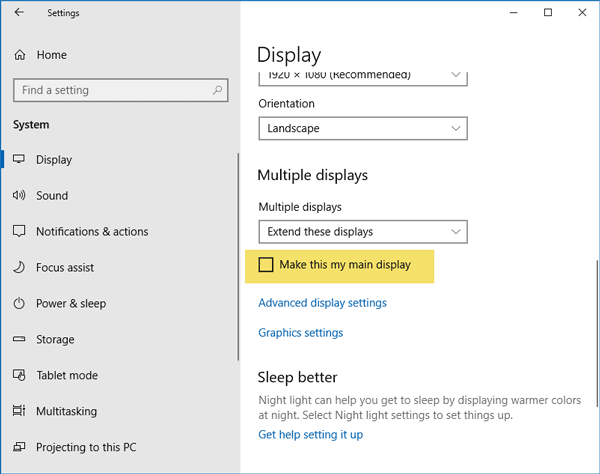
- Отворете настройките на Windows 10 и отидете на System > Display .
- Изберете монитора, където искате да получите иконите, и превъртете надолу, докато не получите опция за няколко дисплея .(Multiple displays )
- Тук трябва да намерите квадратче за отметка с надпис Направете това за мой основен дисплей(Make this my main display) .
- Поставете отметка в квадратчето.
Това е всичко! Сега ще намерите всички икони на основния си дисплей.
ЗАБЕЛЕЖКА: (NOTE:) Моля(Please) , прочетете коментарите по-долу за някои допълнителни съвети. Това помогна на някои – Отидете на Настройки на дисплея(Display) , Теми(Themes) , под свързани настройки, щракнете върху Настройки на иконата на работния плот(Desktop Icon Settings) (или просто го потърсете в настройките на дисплея). Щракнете(Click) върху Компютър(Computer) и след това Приложи(Apply) . Ако не работи, премахнете отметката, щракнете върху Приложи(Apply) . И тогава това помогна на някои – Махнете отметката(– Uncheck) от опцията Показване(Show) на лентата на задачите на целия дисплей.
Прочетете по-нататък(Read next) : Как да настроите двойни монитори на Windows.(How to set up Dual Monitors on Windows.)
Related posts
Инструментите за два монитора за Windows 10 ви позволяват да управлявате множество монитори
Иконите на работния плот продължават да се движат произволно към втория монитор в Windows 11/10
Топ 10 тапети с двоен монитор за компютър с Windows 10
Как да изключите екрана на лаптопа, когато използвате външен монитор
Как да промените основния и вторичния монитор на Windows
Поправете липсващите или изчезнали икони на работния плот в Windows
Калибрирайте яркостта на двойни монитори с Monitorian за Windows 11/10
Възстановете стари икони на работния плот в Windows 10
Безплатно изтегляне на софтуер Junior Icon Editor: Създавайте и редактирайте икони
Как да промените или възстановите иконата по подразбиране за папка в Windows 11/10
Windows автоматично връща втория екран към последен активен избор
IconRestorer помага за запазване, възстановяване, управление на позициите на иконите на работния плот
Как да покажете лентата на задачите на множество монитори в Windows 11
Задайте различно ниво на мащабиране на дисплея за множество монитори в Windows 11/10
Показване или скриване на иконите в областта на препълване на ъгъла на лентата на задачите в Windows 11
Не мога да премествам иконите на работния плот в Windows 11/10
Премахнете пунктираната рамка около иконите на работния плот на Windows
Поправяне на иконите на работния плот продължават да се пренареждат след актуализацията на Windows 10 Creators
Как да разкриете или скриете иконите на работния плот в Windows 11/10
Как да коригирате иконите на работния плот
